Приложение
Как установить приложение на iOS
Смотрите видео ниже, чтобы узнать, как установить наш сайт в качестве веб-приложения на домашнем экране.
Примечание: Эта возможность может быть недоступна в некоторых браузерах.
-
Уважаемый посетитель!!!
Если Вы уже являетесь зарегистрированным участником проекта "миХей.ру - дискусcионный клуб",
пожалуйста, восстановите свой пароль самостоятельно, либо свяжитесь с администратором через Телеграм.
Вы используете устаревший браузер. Этот и другие сайты могут отображаться в нём некорректно.
Вам необходимо обновить браузер или попробовать использовать другой.
Вам необходимо обновить браузер или попробовать использовать другой.
Добавление рельефа в одежду, изначально не имеющей его
- Автор темы Isselda
- Дата начала
BLONDMERMAID
Гуру
Jasana написал(а):Порядок важен, первая строчка должна указывать на текстуру рельефа, вторая - на базовую текстуру (не обязательно из этого пакаджа). Если имена указаны не в том порядке - текстуру "заколбасит" в Бодишопе и в игре.
странно ,а почему же у максиских мешей с рельефом первой идет текстура, а потом уже bump?
Jasana
Гуру
Не у всех - у большинства виденных мной порядок именно такой, хотя встречается и наоборот.BLONDMERMAID написал(а):странно ,а почему же у максиских мешей с рельефом первой идет текстура, а потом уже bump?
Честно, не знаю, почему иногда обратный порядок разрешен. Но на самодельных мешах и при добавлении рельефа этот порядок определенно важен - я пару раз делала наоборот, могу показать, как "заколбасило" текстуру

Общий принцип - если работает правильно, не трогать, если нет - тогда "шаманить"

BLONDMERMAID
Гуру
я пробывала добавить рельеф в максискую одежду по методу описанному тобой и у меня не получалось ,сегодня попробывала сделать все то же самое ,но в File list приписала ссылку не на мою bump текстуру, а просто посмотрела в другом файле аналогичном название и скопировала в свой и поставила bump текстуру второй
как ни странно, но рельеф заработал
как ни странно, но рельеф заработал
BLONDMERMAID
Гуру
кто нибудь пробывал добавлять рельеф в одежду из H&M Fashion?я уже все методы испробывала, результат один: если я добавляю рельеф- то обычная текстура просто пропадает и в результате я в бодишопе вижу меш ,но обтянутый кожей симки, впечатляющее зрелище  ,не знаю что делать...
,не знаю что делать...
 ,не знаю что делать...
,не знаю что делать...Helga86
Участник
@NataliS@
Если не ошибаюсь, ты пользуешься унимешем? Короче, после того, как ты реплейснула GMDC, тебе нужно экспортировать и импортировать обратно меш в формате smd. При импорте отметь следующие поля

Дальше идешь в бодишоп, создаешь проект с текстурой своего меша, открываешь файл frame~stdMatBaseTextureName.bmp, обесцвечиваешь его и сохраняешь в папку с проектом под именем frame~stdMatNormalMapTextureName.bmp. Экспортируешь в игру, закрываешь бодишоп.
Дальше открываешь этот файл в SimPe, идешь TXTR, клонируешь текстуру, меняешь имя на (префикс)~frame~stdMatNormalMapTextureName_txtr. Только не трогай ни в коем случае префикс, поменяй только буквенные значения. Дальше fix TGI.
После этого идешь в TXMT и выполняешь следующие шаги из туториала Джасаны
Или если лень заморачиваться, привяжи свой меш к моей текстуре сережек, последние 2 сета у меня с рельефом
Если не ошибаюсь, ты пользуешься унимешем? Короче, после того, как ты реплейснула GMDC, тебе нужно экспортировать и импортировать обратно меш в формате smd. При импорте отметь следующие поля

Дальше идешь в бодишоп, создаешь проект с текстурой своего меша, открываешь файл frame~stdMatBaseTextureName.bmp, обесцвечиваешь его и сохраняешь в папку с проектом под именем frame~stdMatNormalMapTextureName.bmp. Экспортируешь в игру, закрываешь бодишоп.
Дальше открываешь этот файл в SimPe, идешь TXTR, клонируешь текстуру, меняешь имя на (префикс)~frame~stdMatNormalMapTextureName_txtr. Только не трогай ни в коем случае префикс, поменяй только буквенные значения. Дальше fix TGI.
После этого идешь в TXMT и выполняешь следующие шаги из туториала Джасаны
Только вместо префикса ##0x1C050000!, ставишь префикс, который стоит у тебя перед названием текстуры. Собственно это все)добавляем следующие параметры со значениями на закладке Properties:
- stdMatNormalMapTextureAddressingU = tile
- stdMatNormalMapTextureAddressingV = tile
- stdMatNormalMapTextureEnabled = true
- stdMatNormalMapTextureName = название TXTR с текстурой рельефа с префиксом ##0x1C050000! и без суффикса _txtr - например, у меня это ##0x1C050000!sculptureurn-tutorialTXMToptionsJasana-base-bumped-bump
После добавления параметров, не забываем сделать sort List.
На закладке File List, добавляем еще одну строчку - теперь там две строки, первая должна содержать значение параметра stdMatNormalMapTextureName, вторая - stdMatBaseTextureName. Порядок важен! То есть, у меня получилось следующее (не буду делать скриншот ради двух строчек):
##0x1C050000!sculptureurn-tutorialTXMToptionsJasana-base-bumped-bump
##0x1C050000!sculptureurn-tutorialTXMToptionsJasana-base-bumped
Или если лень заморачиваться, привяжи свой меш к моей текстуре сережек, последние 2 сета у меня с рельефом

Последнее редактирование модератором:
@NataliS@
Почетный участник
Ха! Все оказалось чуть сложнее... твои серьги сделаны на основе frame, а моя сумка на основе линз.
Я вряд ли найду аксессуары с моей основой и с рельефом, так что мне проще попробовать переделать меш на основу frame. По моим догадкам это должно спасти положение.
Танюш, попробую сплясать от твоих серег- ты не против?)))
Я еще забылf спросить о насущном... две пары resours node и shape- это две линзы( левая и правая), или это оправа и линзы?
Я просто вообще без тутора меш делала, поначалу на основе оправы, заменяла при привязке только первую пару-все работало, но хотелось бы знать, что это по факту....
Я вряд ли найду аксессуары с моей основой и с рельефом, так что мне проще попробовать переделать меш на основу frame. По моим догадкам это должно спасти положение.
Танюш, попробую сплясать от твоих серег- ты не против?)))
Я еще забылf спросить о насущном... две пары resours node и shape- это две линзы( левая и правая), или это оправа и линзы?
Я просто вообще без тутора меш делала, поначалу на основе оправы, заменяла при привязке только первую пару-все работало, но хотелось бы знать, что это по факту....
Хочу резюмировать всё что написано выше и оформить со скринами, так как меня как раз просили научить, как добавить бамп-карту (рельеф) в авторскую одежду, где нет этой карты, чтоб новые текстуры имели рельеф. Еле нашла одежду без рельефа, старые авторы делали низко полигональные мэши, а "красоту" рисовали текстурами и рельефом.
Вот пока собиралась писать вспомнилось мне, что я где-то читала, что рельеф уже заложен в одежде и вроде как экспортировать, а затем импортировать мэш в формате smd не нужно, это для объектов. Но на всякий случай напишу в конце, вдруг я ошибаюсь и мэш без этого не будет поддерживать рельеф.
1. Проверяем в меше есть ли в GMDC ресурсе, на закладке Elements элемент BumpMapNormal
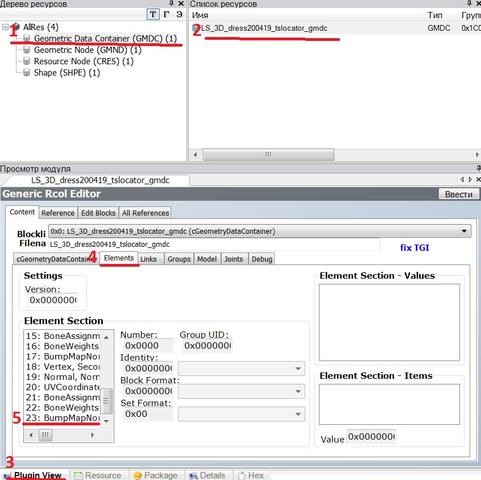
2. Текстура: создание и импорт.
- Создаём бамп карту в фотошопе (я просто обесцветила и осветлила имеющуюся и написала спереди ЛИНДА, пустое поле залить нейтральным серым)
- Открываем ресурс в Texture Image (TXTR) в пакадже-текстуре и, кликнув правой кнопкой мыши, клонируем текстуру для которой делаем рельеф (если текстур несколько и рельеф нужен для всех, то повторить для каждой эти действия). Я взяла для примера платье Линды, оно не имеет рельефной карты(платье). Само платье, это часть меша под названием - body2 (вторая часть, это тело, нам не понадобиться), для этой текстуры делаем клон

- Встаём на строку-клон
- Слева в строке Filename есть выпадающий список и ниже поле редактирования. В поле редактирования заменяем Base на NormalMap (скопируйте новое название текстуры (полностью) в Блокнот, оно нам пригодится потом
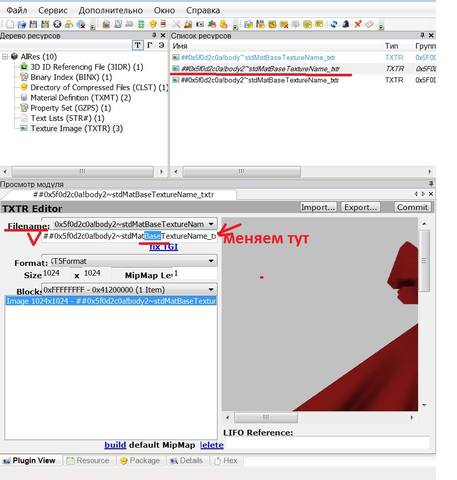
- Импортируем саму текстуру в пакадж (желательно через утилиту DDS_Nvida)
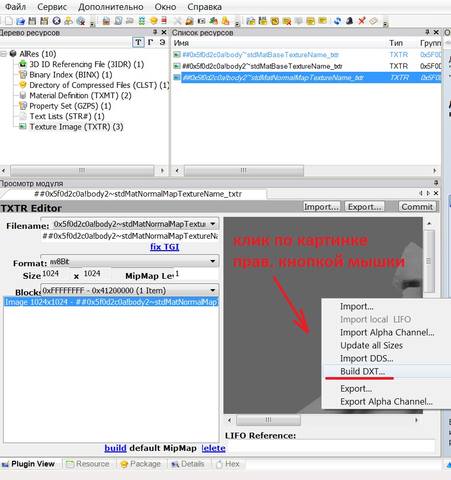
- Слева есть строка Format и рядом с ней выпадающий список - сейчас там DXT3Format или DXT5Format , надо выбрать Raw8Bit.
- Нажмем Fix TGI (обязательно, не забываем, иначе старая текстура заменится этой новой) и Commit. Ок.
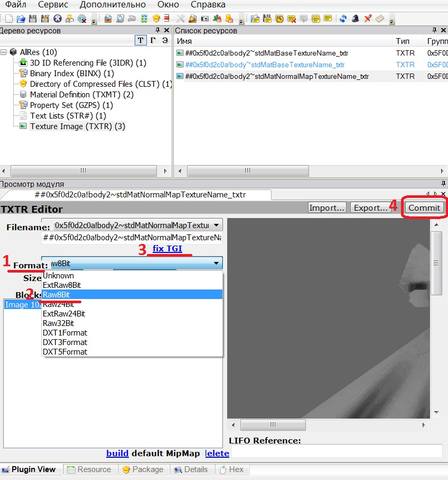
3. Теперь нужно чтобы перекраска эту текстуру видела
- Выбираем ресурс TXMT (Material Definition), соответствующий части, в которую добавляем рельеф в нашем случае body2.
- Смотрим раздел Properties (он открыт по умолчанию), там прописывают все параметры свойств материала (отражение, прозрачность, рельеф, светоотдача и т.д.). Нам тут нужно прописать параметры рельефа для своей текстуры, их будет четыре.
Смотрим в правую часть окна PluginView, в нем два поля редактирования - Name и Value - и две ссылочки - add и delete. Нажимаем add 4 раза.
В левой части окна, потянем за бегунок, прокрутим до конца и увидим четыре пустых строки.
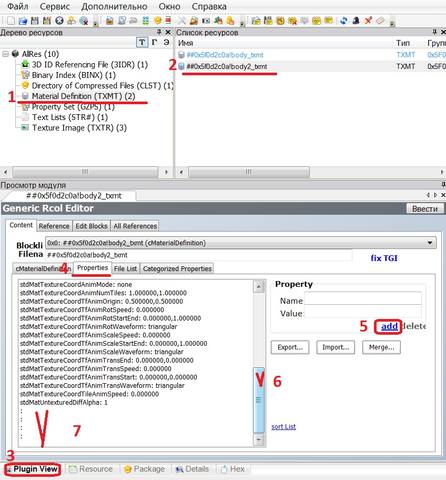
- В правой части Property, заполняем строки - в Name пишем Название, в Value пишем Значение
Name: stdMatNormalMapTextureEnabled со значением: true
Name: stdMatNormalMapTextureAddressingU со значением: tile
Name: stdMatNormalMapTextureAddressingV со значением: tile
Name: stdMatNormalMapTextureName со значением: Имя бамп-/нормал-текстуры, которую мы создали и записали ранее в блокноте (но без концовки _txtr)
- Нажмите sort List в списке добавленных параметров. Они отсортируются в алфавитном порядке, это обязательно, иначе новые параметры не станут активными.
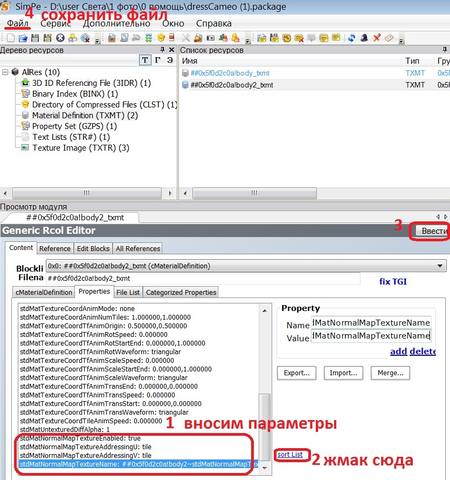
- Идем на подзакладку File List - там будет слева список со всего одной строчкой, справа - поле редактирования с меткой Filename, и две ссылочки - add и delete.
Выделяем строку слева, и нажимаем на add справа. Теперь слева две одинаковых строки.
Выделяем вторую из строчек, и заменяем ее значение в поле редактирования Filename на имя добавленной текстуры (которую записывали в блокноте), без концовки _txtr
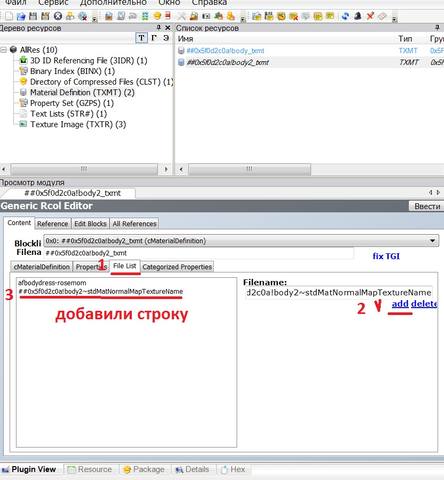
- Далее жмите Ввести (Commit) и сохранитесь.
Ну, вот и наш рельеф! На фото видно я написала имя Линда для образца.

Теперь о том, если всё сделано правильно, а рельеф не появился. Перепроверить всё ещё раз внимательно, возможно не удалены в названиях текстур концовки _txtr, там где их нужно убрать. Возможны ошибки в наименовании текстур, или забыто выполнение sort List. Проверяем всё!
Если всё же рельефа нет, делаем следующее -
1. обязательно должен стоять плагин для экспорта/импорта в формате smd (ставится в папку с программой, в подпапку Plugins - скачать если нет такого плагина)
2. Сначала экспортировать мэш из симпе в формате smd, потом ничего не меняя импортировать обратно и сохранить (этот формат делает экспорт/импорт только по одной части мэша, если их несколько, то так по одной сначала экспортируем, потом импортируем)
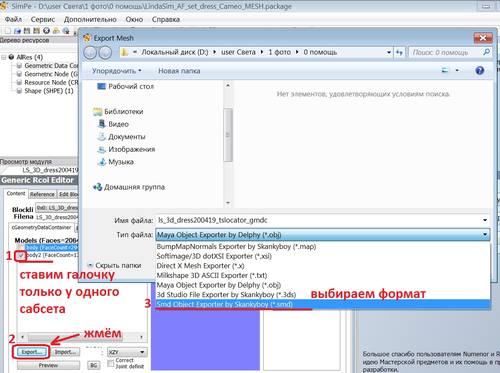
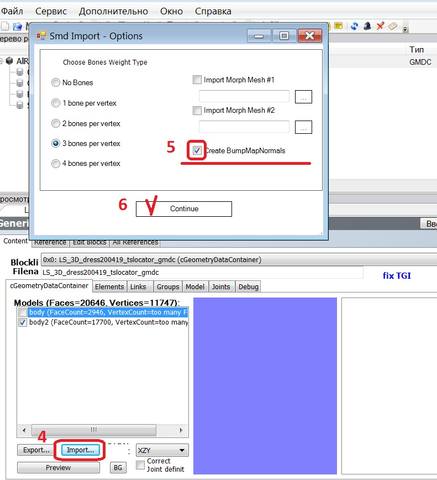
Вот и всё, теперь в меше есть рельеф, делаем перекраску одежды как обычно.
НО! действия с экспортом/импортом можно делать или со своими собственными мэшами, или с разрешения автора мэша, так как это вносит изменения в мэш.
Если проделать действия по добавлению рельефа только в своей собственной текстуре, это не запрещено. Но можно сначала провести "испытание на рельефность" мэша с авторской текстурой, если рельеф появился, то смело делаем перекраску как обычно, уже имея рельеф в исходнике автора. После того, как сделаем свои перекраски обычным способом, просто удалим переделанную авторскую текстуру с компа! И не нужно ковыряться с каждой своей текстурой отдельно.
Вот пока собиралась писать вспомнилось мне, что я где-то читала, что рельеф уже заложен в одежде и вроде как экспортировать, а затем импортировать мэш в формате smd не нужно, это для объектов. Но на всякий случай напишу в конце, вдруг я ошибаюсь и мэш без этого не будет поддерживать рельеф.
1. Проверяем в меше есть ли в GMDC ресурсе, на закладке Elements элемент BumpMapNormal
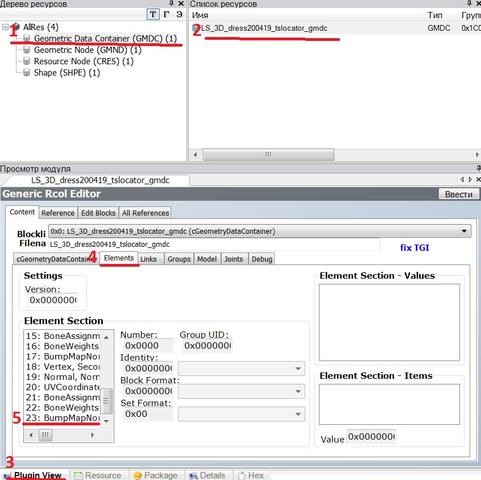
2. Текстура: создание и импорт.
- Создаём бамп карту в фотошопе (я просто обесцветила и осветлила имеющуюся и написала спереди ЛИНДА, пустое поле залить нейтральным серым)
- Открываем ресурс в Texture Image (TXTR) в пакадже-текстуре и, кликнув правой кнопкой мыши, клонируем текстуру для которой делаем рельеф (если текстур несколько и рельеф нужен для всех, то повторить для каждой эти действия). Я взяла для примера платье Линды, оно не имеет рельефной карты(платье). Само платье, это часть меша под названием - body2 (вторая часть, это тело, нам не понадобиться), для этой текстуры делаем клон

- Встаём на строку-клон
- Слева в строке Filename есть выпадающий список и ниже поле редактирования. В поле редактирования заменяем Base на NormalMap (скопируйте новое название текстуры (полностью) в Блокнот, оно нам пригодится потом
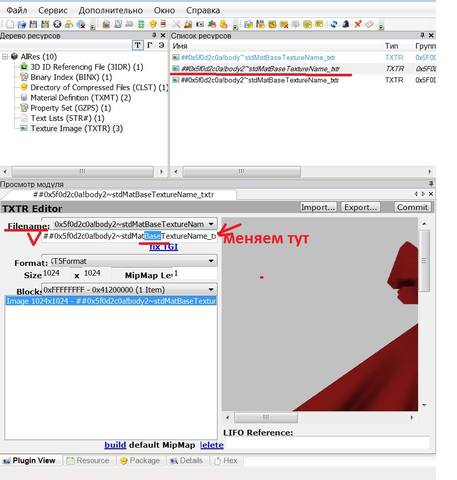
- Импортируем саму текстуру в пакадж (желательно через утилиту DDS_Nvida)
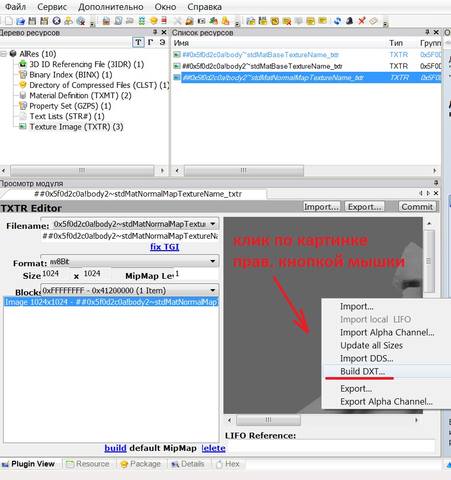
- Слева есть строка Format и рядом с ней выпадающий список - сейчас там DXT3Format или DXT5Format , надо выбрать Raw8Bit.
- Нажмем Fix TGI (обязательно, не забываем, иначе старая текстура заменится этой новой) и Commit. Ок.
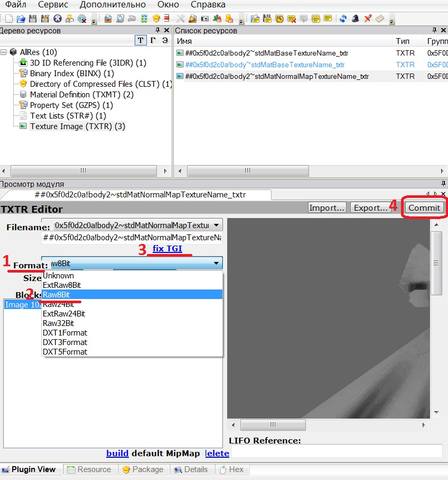
3. Теперь нужно чтобы перекраска эту текстуру видела
- Выбираем ресурс TXMT (Material Definition), соответствующий части, в которую добавляем рельеф в нашем случае body2.
- Смотрим раздел Properties (он открыт по умолчанию), там прописывают все параметры свойств материала (отражение, прозрачность, рельеф, светоотдача и т.д.). Нам тут нужно прописать параметры рельефа для своей текстуры, их будет четыре.
Смотрим в правую часть окна PluginView, в нем два поля редактирования - Name и Value - и две ссылочки - add и delete. Нажимаем add 4 раза.
В левой части окна, потянем за бегунок, прокрутим до конца и увидим четыре пустых строки.
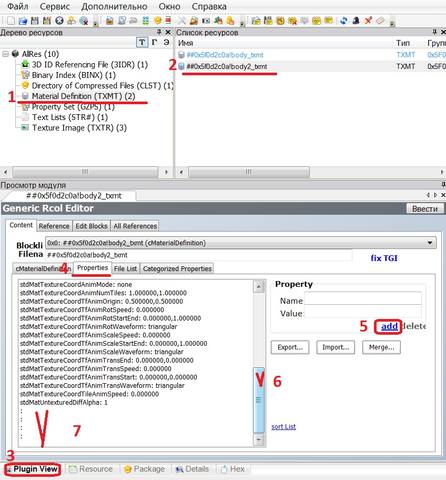
- В правой части Property, заполняем строки - в Name пишем Название, в Value пишем Значение
Name: stdMatNormalMapTextureEnabled со значением: true
Name: stdMatNormalMapTextureAddressingU со значением: tile
Name: stdMatNormalMapTextureAddressingV со значением: tile
Name: stdMatNormalMapTextureName со значением: Имя бамп-/нормал-текстуры, которую мы создали и записали ранее в блокноте (но без концовки _txtr)
- Нажмите sort List в списке добавленных параметров. Они отсортируются в алфавитном порядке, это обязательно, иначе новые параметры не станут активными.
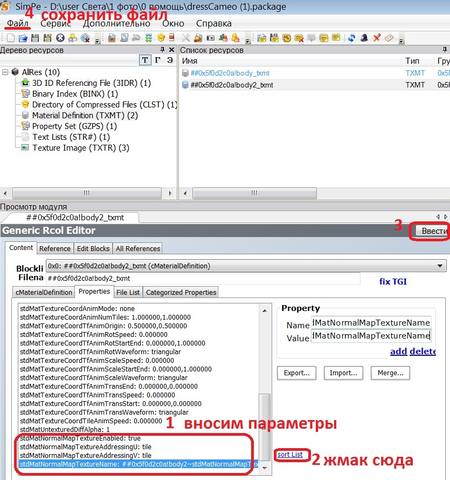
- Идем на подзакладку File List - там будет слева список со всего одной строчкой, справа - поле редактирования с меткой Filename, и две ссылочки - add и delete.
Выделяем строку слева, и нажимаем на add справа. Теперь слева две одинаковых строки.
Выделяем вторую из строчек, и заменяем ее значение в поле редактирования Filename на имя добавленной текстуры (которую записывали в блокноте), без концовки _txtr
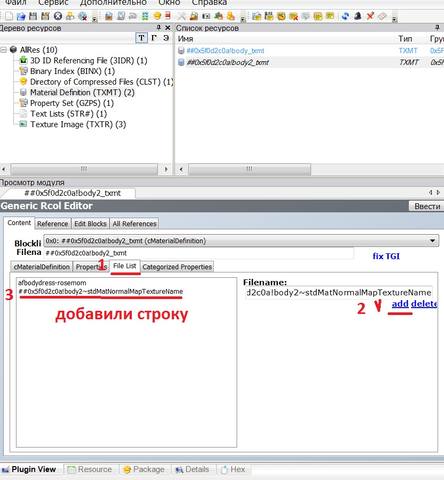
- Далее жмите Ввести (Commit) и сохранитесь.
Ну, вот и наш рельеф! На фото видно я написала имя Линда для образца.

Теперь о том, если всё сделано правильно, а рельеф не появился. Перепроверить всё ещё раз внимательно, возможно не удалены в названиях текстур концовки _txtr, там где их нужно убрать. Возможны ошибки в наименовании текстур, или забыто выполнение sort List. Проверяем всё!
Если всё же рельефа нет, делаем следующее -
1. обязательно должен стоять плагин для экспорта/импорта в формате smd (ставится в папку с программой, в подпапку Plugins - скачать если нет такого плагина)
2. Сначала экспортировать мэш из симпе в формате smd, потом ничего не меняя импортировать обратно и сохранить (этот формат делает экспорт/импорт только по одной части мэша, если их несколько, то так по одной сначала экспортируем, потом импортируем)
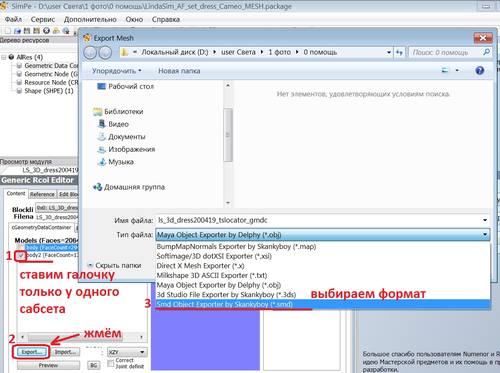
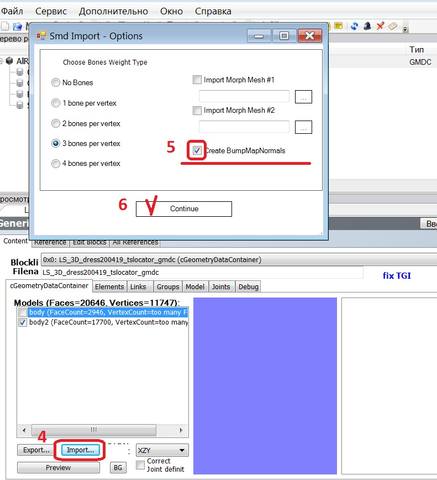
Вот и всё, теперь в меше есть рельеф, делаем перекраску одежды как обычно.
НО! действия с экспортом/импортом можно делать или со своими собственными мэшами, или с разрешения автора мэша, так как это вносит изменения в мэш.
Если проделать действия по добавлению рельефа только в своей собственной текстуре, это не запрещено. Но можно сначала провести "испытание на рельефность" мэша с авторской текстурой, если рельеф появился, то смело делаем перекраску как обычно, уже имея рельеф в исходнике автора. После того, как сделаем свои перекраски обычным способом, просто удалим переделанную авторскую текстуру с компа! И не нужно ковыряться с каждой своей текстурой отдельно.
Последнее редактирование:
Похожие темы
- Ответы
- 0
- Просмотры
- 12K
- Ответы
- 10
- Просмотры
- 28K
- Ответы
- 17
- Просмотры
- 10K

 хотя странно, вроде там есть все, что положено. Наверное, ему еще чего-то не хватает, но я не знаю, чего.
хотя странно, вроде там есть все, что положено. Наверное, ему еще чего-то не хватает, но я не знаю, чего.